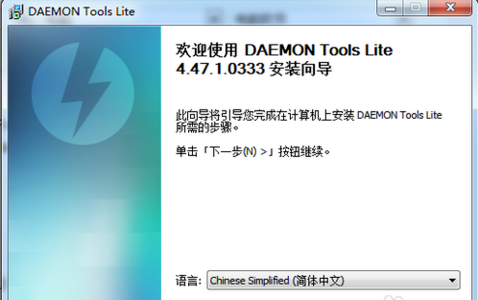打开ISO文件是许多电脑用户经常遇到的问题。有时候我们下载了一个ISO文件,但不知道如何打开它。本文将介绍如何打开ISO文件,并提供一些实用的工具和技巧...
简介:
打开ISO文件是许多电脑用户经常遇到的问题。有时候我们下载了一个ISO文件,但不知道如何打开它。本文将介绍如何打开ISO文件,并提供一些实用的工具和技巧。

电脑品牌型号:Dell XPS 15
操作系统版本:Windows 10
软件版本:WinRAR 5.91
[word怎么加虚线]的技巧与方法分享
了解[word怎么加虚线]的方法和技巧,让你的文字更加生动有趣。通过使用虚线,你可以突出关键词或短语,吸引读者的注意力。在编辑时,使用HTML标签或CSS样式来添加虚线效果。这种简单而有效的技巧可以提高你的文章的可读性和吸引力。
一、使用WinRAR打开ISO文件
1、首先,确保你已经安装了WinRAR软件。如果没有安装,你可以在官方网站上下载并安装最新版本。
2、找到你想要打开的ISO文件,右键点击它,然后选择“打开方式”和“WinRAR”。
3、WinRAR将会打开ISO文件,并显示其中的内容。你可以浏览文件夹和文件,或者提取其中的文件到你的电脑。
二、使用虚拟光驱打开ISO文件
1、如果你不想使用WinRAR,你还可以使用虚拟光驱来打开ISO文件。Daemon Tools Lite是一个常用的虚拟光驱软件,你可以在官方网站上下载并安装它。
2、安装完成后,打开Daemon Tools Lite,并点击“添加映像”按钮。
3、选择你想要打开的ISO文件,然后点击“打开”按钮。
4、Daemon Tools Lite将会创建一个虚拟光驱,并将ISO文件加载到其中。你可以在“我的电脑”中看到虚拟光驱的图标,就像插入了一张光盘一样。
5、双击虚拟光驱图标,你将能够访问ISO文件中的内容,并进行相应的操作。
总结:
通过使用WinRAR或虚拟光驱软件,我们可以轻松地打开ISO文件,并访问其中的内容。选择适合自己的工具,根据实际需求进行操作。希望本文对你有所帮助,让你能够更好地处理ISO文件。
以上就是电脑技术教程《如何打开ISO文件》的全部内容,由下载火资源网整理发布,关注我们每日分享Win12、win11、win10、win7、Win XP等系统使用技巧!电脑硬盘:提升存储容量,加速数据传输的最佳选择
电脑硬盘是计算机中存储数据的重要组件,具有高速读写、大容量等特点。了解电脑硬盘的种类、工作原理和选购技巧,能够帮助用户更好地提升计算机性能和数据存储效率。